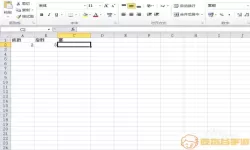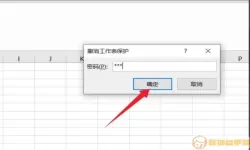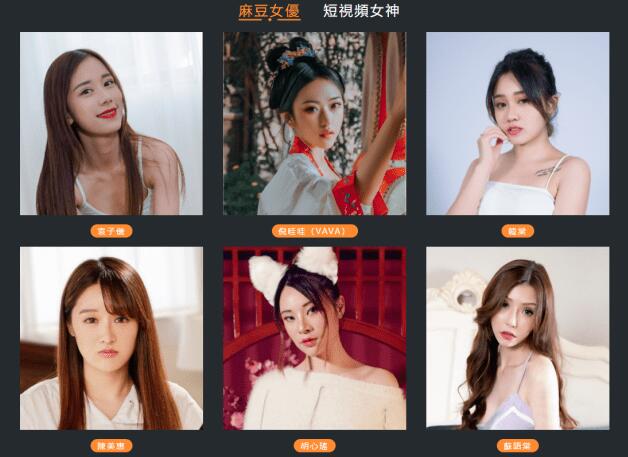Excel表格平均值的概述
在数据处理中,Excel表格是一个非常强大的工具,其中计算平均值是一项常见且重要的功能。无论是在财务分析、学术研究还是日常工作中,平均值都能有效地帮助我们理解数据的中心趋势。本文将详细介绍Excel表格中计算平均值的几种方法。
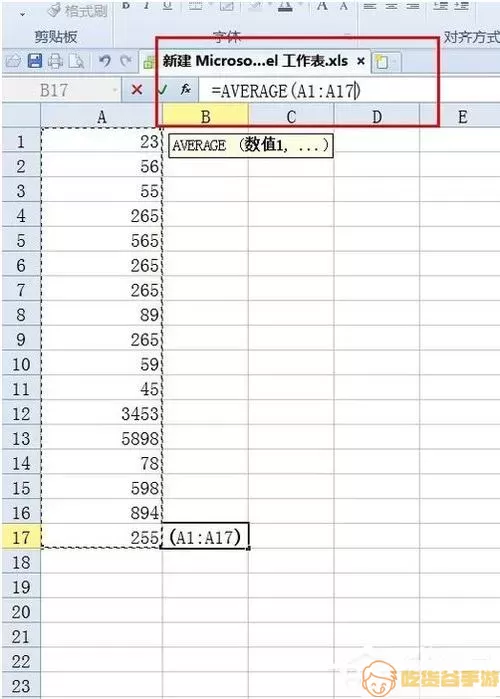
最常用的方法是使用Excel中的AVERAGE函数。该函数的基本语法为:AVERAGE(数值1, [数值2], ...)。在这段公式中,您可以输入需要计算平均值的单元格范围,例如:AVERAGE(A1:A10)将计算A1到A10这10个单元格的平均值。使用该函数非常简单且直观,是新手用户最常选择的方式。
使用AVERAGEIF和AVERAGEIFS函数进行条件计算
除了基本的AVERAGE函数,Excel还提供了条件计算的功能。AVERAGEIF函数允许您在计算平均值时设置条件,其语法为:AVERAGEIF(范围, 条件, [平均范围])。例如,您可以计算某一特定条件下(如销售额大于1000)的平均销售额。AVERAGEIFS函数则允许您设置多个条件,通过其语法:AVERAGEIFS(平均范围, 范围1, 条件1, [范围2, 条件2], ...)实现更为复杂的计算。
图形化界面计算平均值
对于不习惯使用函数的用户,Excel的图形化界面同样可以帮助您快速计算平均值。您只需选中需要计算的单元格范围,然后查看Excel右下角的状态栏。在状态栏中,您会看到包括平均值在内的多种统计信息。只需右键单击状态栏,选择平均值选项,即可在状态栏中显示该范围的平均值。
计算Excel表格中的平均值是数据分析中不可或缺的一部分。通过使用基本的AVERAGE函数、条件函数AVERAGEIF和AVERAGEIFS,或者直接利用状态栏,您都能够轻松完成平均值的计算。掌握这些工具,能够提高工作效率,为您的数据分析提供更有力的支持。
公式[共50款]
平均值[共1款]
函数[共8款]
数组公式[共4款]
求和[共5款]
个数[共1款]
统计[共6款]
最大值[共2款]
-
 伏魔者2最新版app314.9M | 角色扮演2024-08-12
伏魔者2最新版app314.9M | 角色扮演2024-08-12 -
 飞行模拟器2018安卓版app842.5M | 策略经营2024-08-12
飞行模拟器2018安卓版app842.5M | 策略经营2024-08-12 -
 小马宝莉彩虹跑将手机游戏84.3M | 益智休闲2024-08-12
小马宝莉彩虹跑将手机游戏84.3M | 益智休闲2024-08-12 -
 GardenGuardians安卓下载190.6M | 策略经营2024-08-12
GardenGuardians安卓下载190.6M | 策略经营2024-08-12 -
 王富贵的垃圾站官服版下载68.9M | 策略经营2024-08-12
王富贵的垃圾站官服版下载68.9M | 策略经营2024-08-12 -
 战地玩具兵模拟最新版202471.3M | 策略经营2024-08-12
战地玩具兵模拟最新版202471.3M | 策略经营2024-08-12